一、Cuda和Cudnn下载安装
主要参考 https://blog.csdn.net/weixin_45653050/article/details/126731612
1.1 确定自己的电脑显卡驱动支持的Cuda版本
鼠标右键 桌面空白处:选中“NIVIDIA 控制面板”
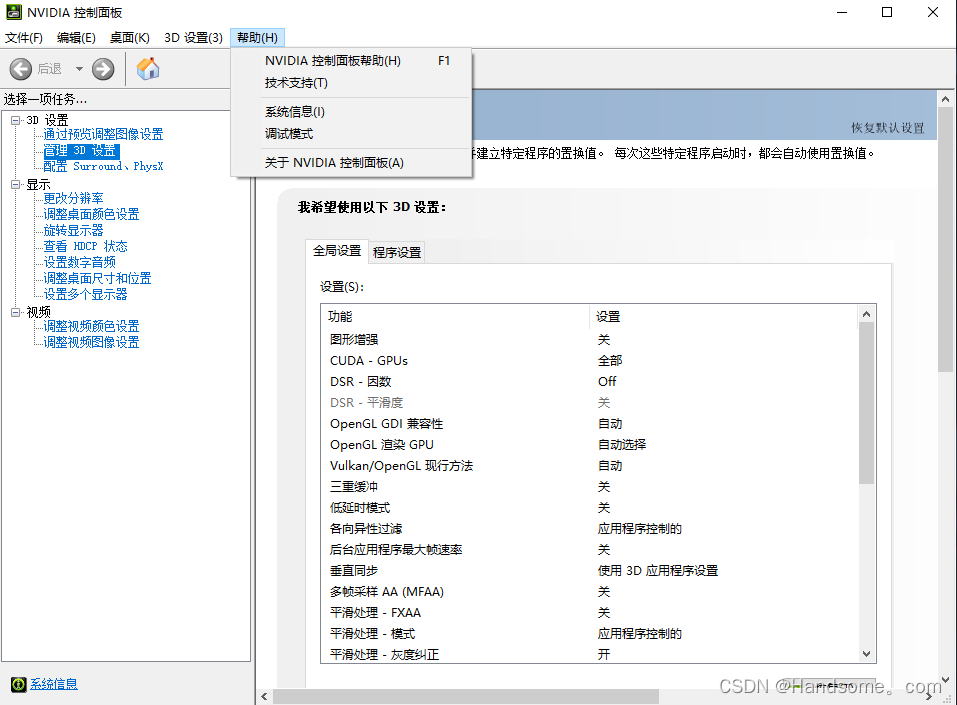
选中“帮助-系统信息”
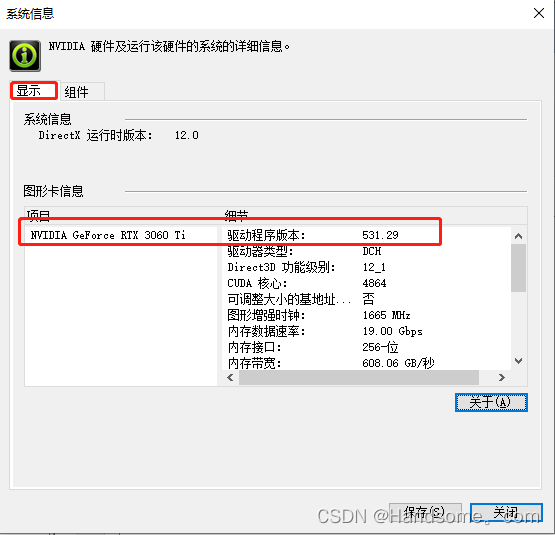
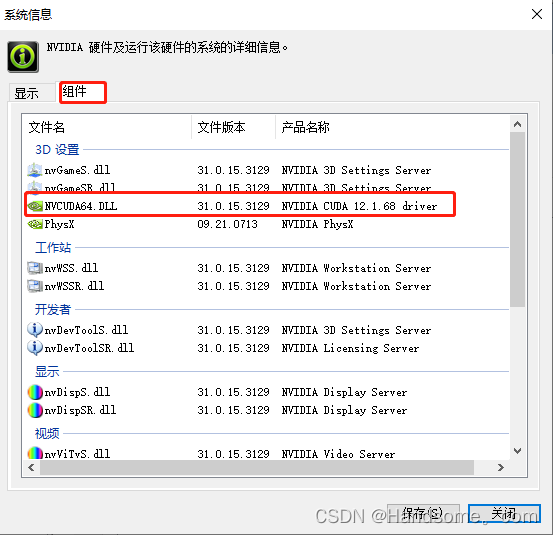
显示中 本机为3060 Ti,驱动程序版本 531.29,支持12.1及以下的Cuda版本
1.2 Cuda下载与安装
官方安装:https://developer.nvidia.com/cuda-toolkit-archive
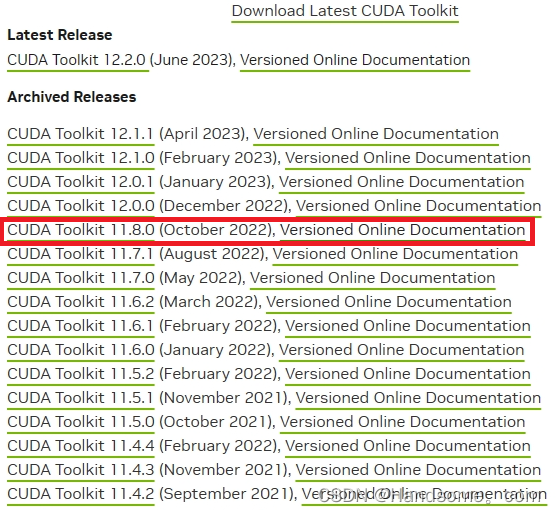
下载的Cuda版本为11.8(为什么不下载驱动支持的最高版本12.1.1,因为下载pytorch时,当时的pytorch的支持Cuda最高版本仅为11.8,两者作匹配。不过理论上,Cuda版本稍高也无所谓)
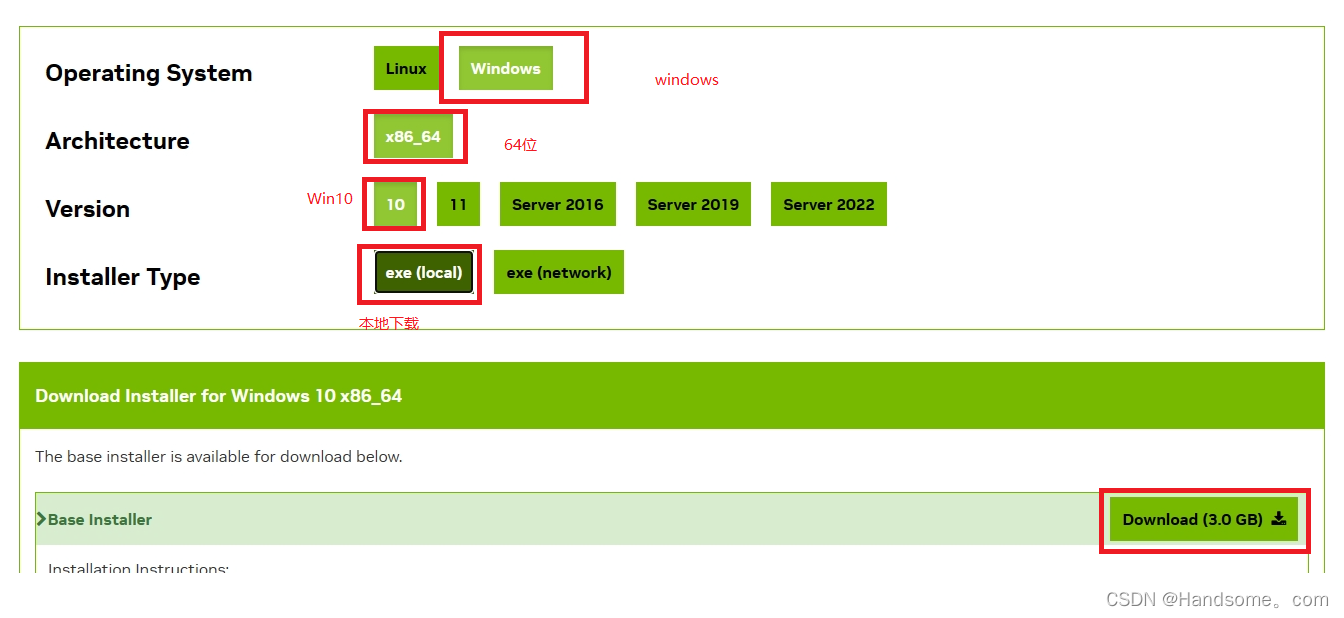 安装参考前文引用博客
安装参考前文引用博客
1.运行exe文件,安装路径(推荐默认)
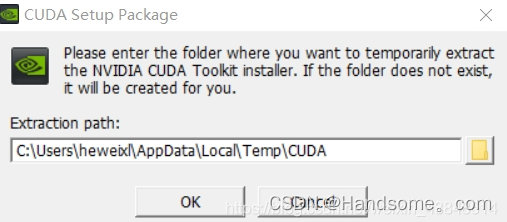
2.安装选项
选择自定义安装
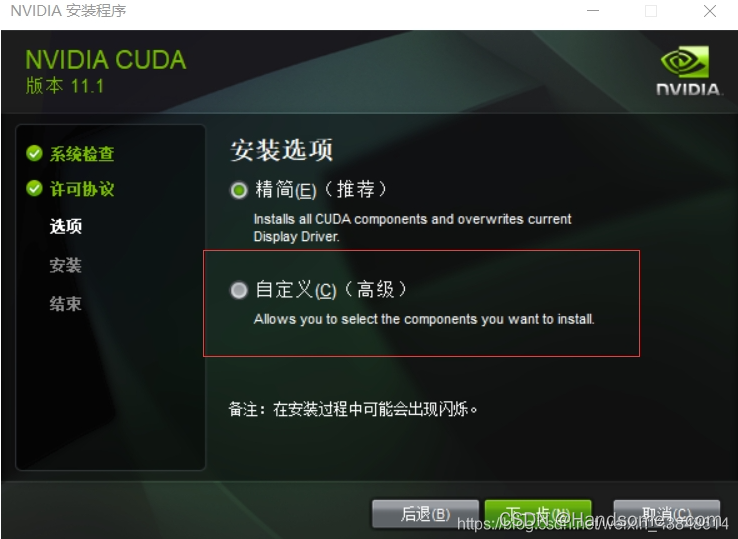
第一次安装全选
第n次安装只选择第一个
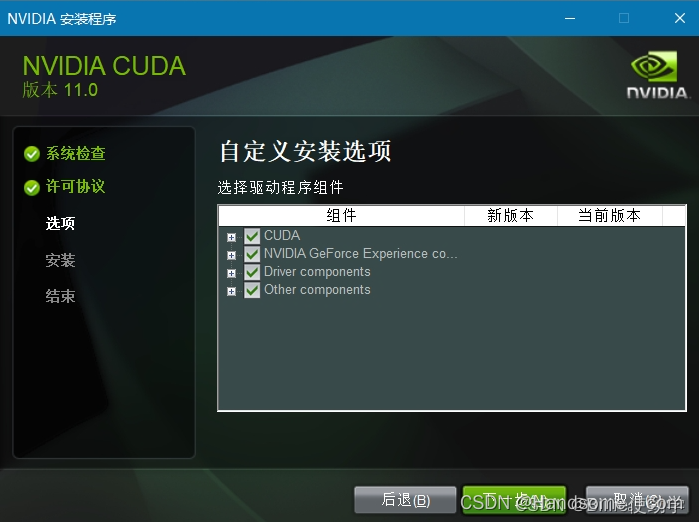
不要选第一个里面的Visual Studio Integration(即使选了也不能成功安装),其他全选
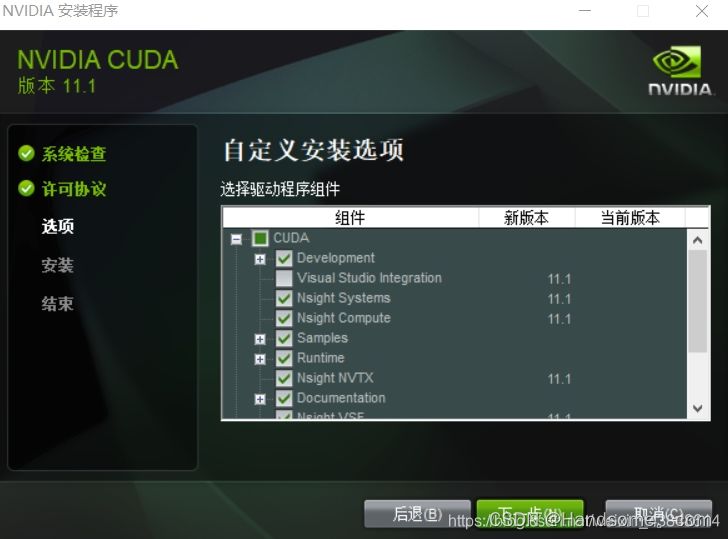
3.安装位置
要记住此次安装的位置
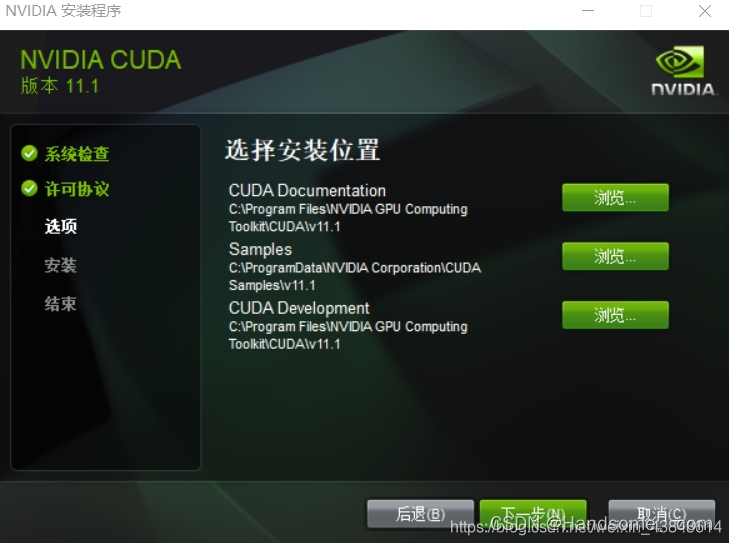
之后点下一步,至安装完成。
4.查看系统变量中是否添加了路径
鼠标右键-我的电脑,点击-属性
点击--高级系统设置
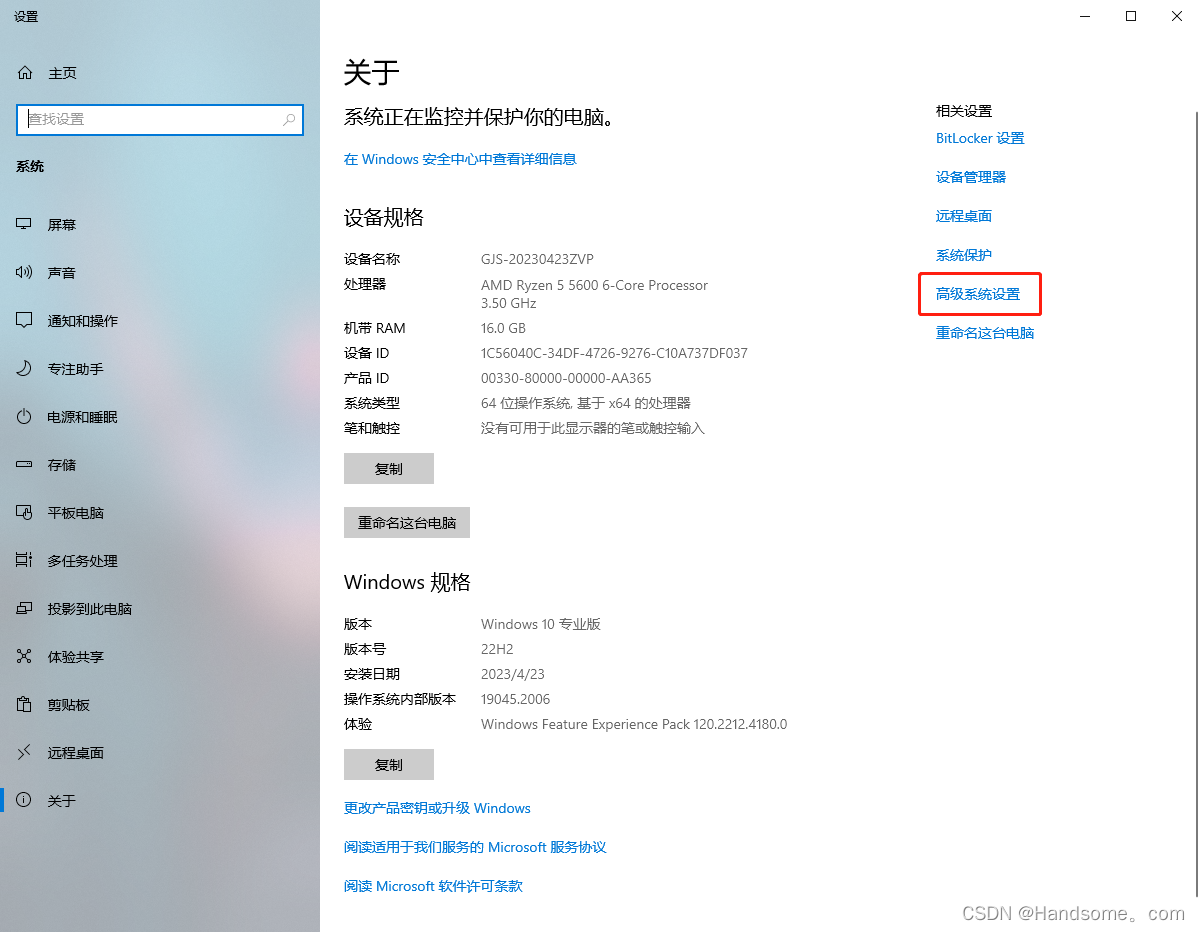
选择-环境变量
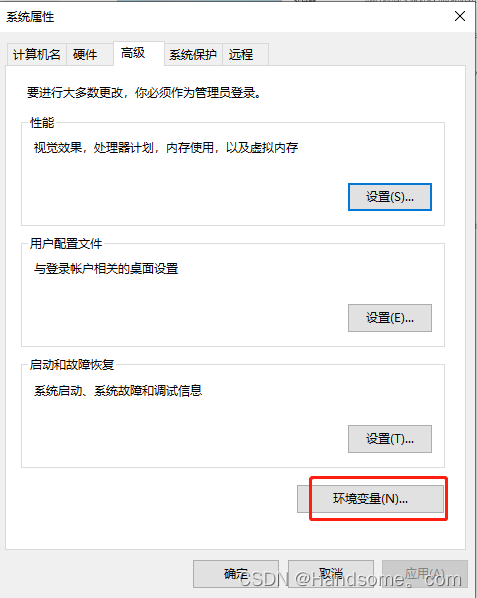
路径已自动添加之系统的环境变量中(下面的CUDA_PATH_V12_1是下载的第二个的版本,有一个即可)

1.3 Cudnn下载与安装
cuDNN 是 CUDA 的一个补丁,专为深度学习运算进行优化的
1.下载安装
官方下载:https://developer.nvidia.com/rdp/cudnn-download
下载前需要先注册,不需要验证学生身份或公司,直接注册。
注册完成,I Agree

选择对应自己下载的cuda版本(我的cuda是11.8即11.x,如果没有你想要的版本,点击Archived Releases,再找)
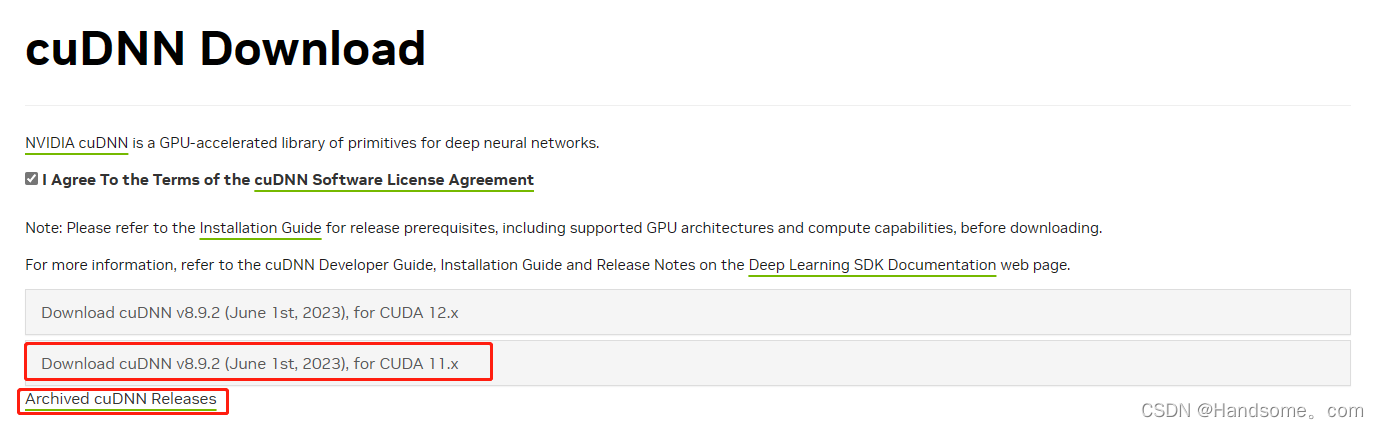
选择windows(zip) 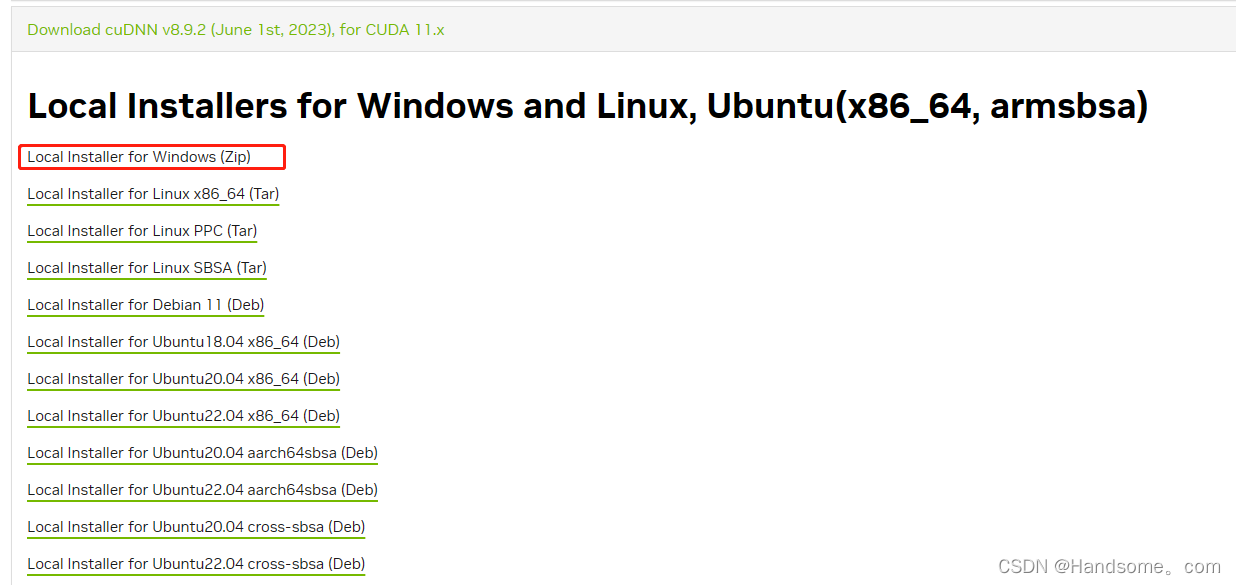
下载完成后,进行解压到当前文件夹。
打开文件夹,里面有三个文件夹,将这三个文件夹复制,粘贴在cuda的安装目录下。

默认安装路径如下,或者在上面截图中找
C:\Program Files\NVIDIA GPU Computing Toolkit\CUDA\v11.8
拷贝时看到,CUDA 的安装目录中,有和 cuDNN 解压缩后的同名文件夹,不需要担心,直接粘贴即可。cuDNN 解压缩后的同名文件夹中的配置文件会添加到 CUDA安装目录中的同名文件夹中。
2.添加环境变量(此步很重要)
按之前步骤打开环境变量,找到系统变量中的Path,双击
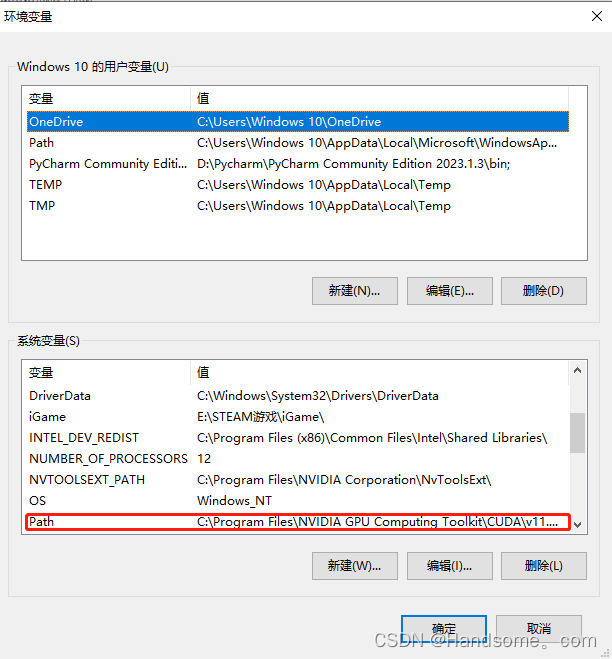
往系统环境变量中的 path 添加如下路径(根据自己的路径进行修改)
C:\Program Files\NVIDIA GPU Computing Toolkit\CUDA\v11.8\bin
C:\Program Files\NVIDIA GPU Computing Toolkit\CUDA\v11.8\include
C:\Program Files\NVIDIA GPU Computing Toolkit\CUDA\v11.8\lib
C:\Program Files\NVIDIA GPU Computing Toolkit\CUDA\v11.8\libnvvp

Cuda和Cudnn的安装就完成啦。
二、Anaconda下载安装
参考博客:https://blog.csdn.net/Bluebro/article/details/127161165
2.1 下载
使用清华源进行下载:https://mirrors.tuna.tsinghua.edu.cn/anaconda/archive/
打开后,可以通过Date排序找到最新版本下载

2.2 安装
逐步安装
选择 All Users

选择安装位置,尽量别放在C盘
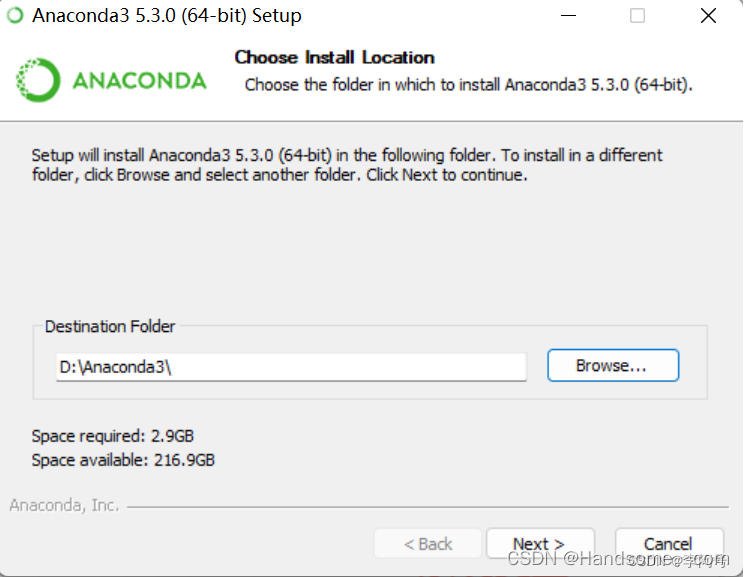
两个勾都打,第一个选项是自动帮你配置环境变量,红色提示:不推荐你打第一个勾,可能会影响你卸载和重新安装Anaconda。如果担心的话,就别打第一个勾,自己手动配置环境变量。
Install
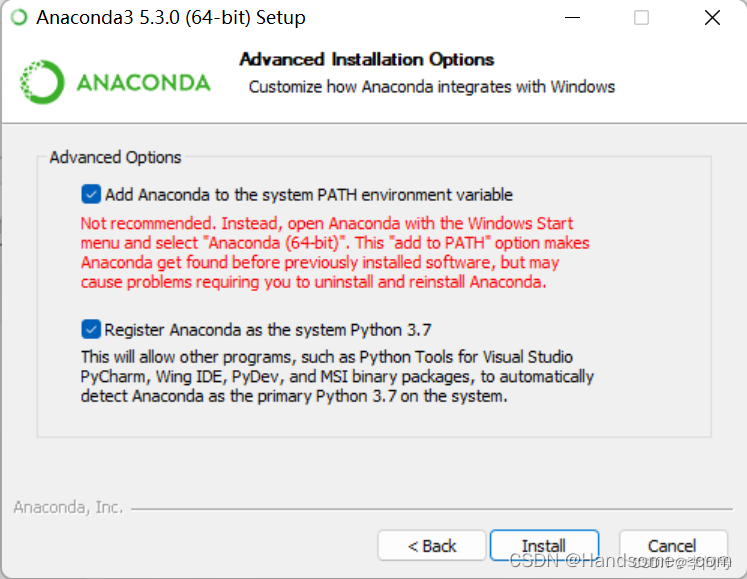
都别选。
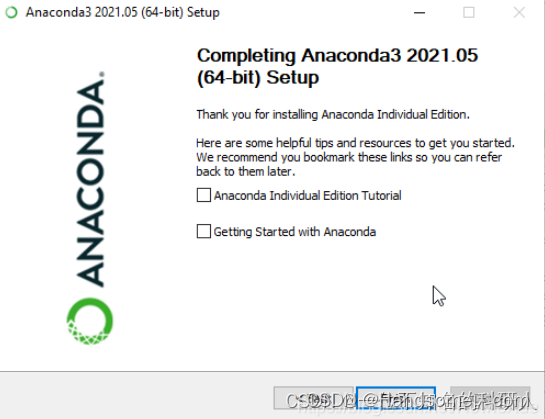
2.3 手动配置环境变量
如果未选择第一个选项,进行手动配置环境变量。
还是找到系统变量中的Path,双击
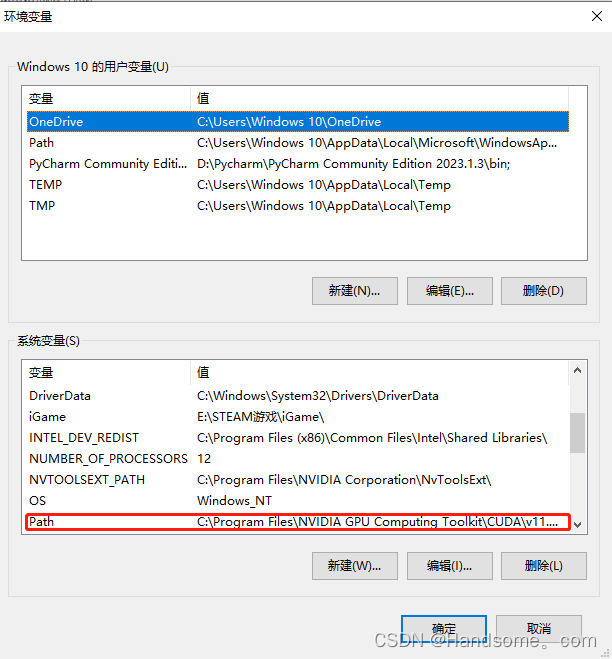
2.4 测试是否安装成功
win+R键 输入cmd,在弹出的窗口中输入 conda --version

显示了conda 版本,证明安装成功。如安装失败,检查环境变量的路径是否设置正确。
三、Pytorch下载安装
3.1 创建conda虚拟环境
1.打开Anaconda Prompt

在Anaconda Prompt中输入 :conda create -n pytorch python=3.9
通过conda创建一个名为pytorch的虚拟环境(-n 后面是创建的虚拟环境的名字),3.9是python的版本,都可以按自己需求改,一定要指定具体 python 版本。
2.检查创建的环境
输入:conda env list

3.激活创建的虚拟环境
输入:conda activate pytorch
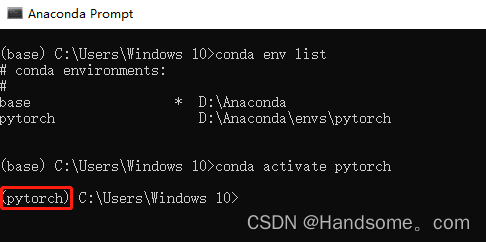
当左侧从(base)变为(pytorch)时表示此时已经切换到你所创建的pytorch虚拟环境,随后正式进入安装pytorch环节。
3.2 Pytorch下载
1.官网:https://pytorch.org/
点击 Get started

2.根据自己的Cuda版本,进行选择,复制command中指令
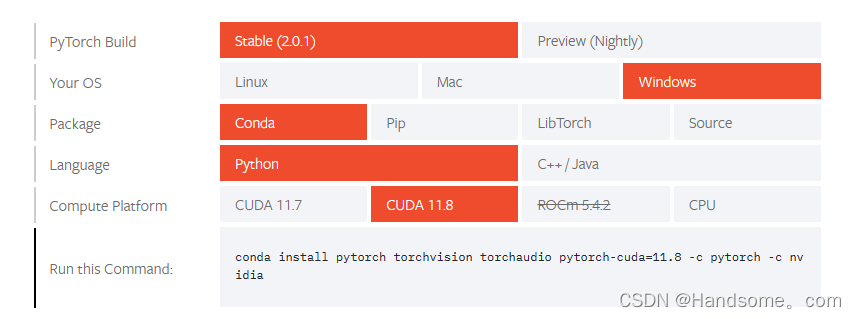
3.进入之前配置好的pytoch环境
将复制的command指令粘贴,并回车

中间可能会出现提示(y或n),输入y并回车,表示yes。
(如果正常下载完成,则忽略下面的问题,进入第四步检验。)
这里可能会存在时间过长安装不成功的问题,还要进行换源后再安装或手动下载安装包并解压
换源之后还会出现另外的问题,如明明输入的cuda版pytorch指令,但实际下载的cpu版本
《conda安装GPU版pytorch,结果却是cpu版本》问题根本性解决参考博客:
https://blog.csdn.net/u013468614/article/details/125910538
手动下载安装包并解压参考:
4.检验pytorch是否安装成功
在pytorch环境下输入指令
输入:python
输入:import torch
如果 import torch 失败,表明torch未安装成功,需要重返第2、3步安装。
输入:torch.cuda.is_available()
如果返回True,证明cuda版的torch就安装成功了。返回false,极大概率是安装了cpu版,返回第3步,参考上述《conda安装GPU版pytorch,结果却是cpu版本》问题解决博客
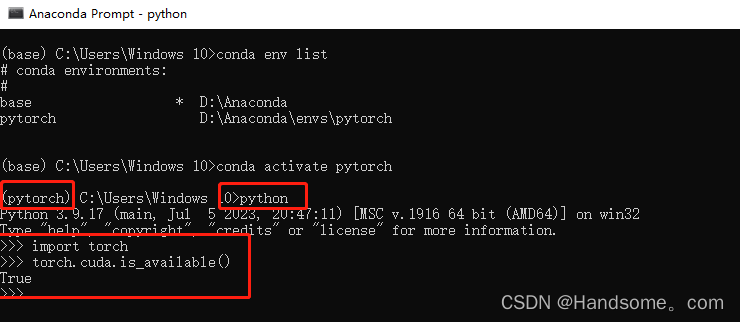
直至返回True,pytorch就下载完成了。
四、Vscode下载与环境配置
参考博客:https://blog.csdn.net/qq_51831335/article/details/126757014
4.1 Vscode下载
官网:https://code.visualstudio.com/
直接下载安装就可以,没有需要注意的事项。
4.2 插件安装
vscode使用,参考视频:https://www.bilibili.com/video/BV1TN411K7sn/?spm_id_from=333.999.0.0&vd_source=1ce20a4715bba66301c506163ed28424
在扩展中找到Python并下载

4.3 配置环境
随便新建一个文件夹,用VScode打开

新建一个main.py的文件
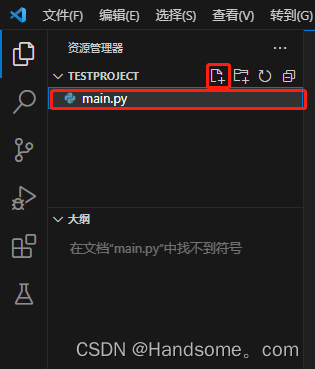
点击右下角 python的版本号(我的是3.9.17)

在中间就自动弹出:刚刚创建的pytorch虚拟环境,选择
之后就可以用cuda和pytorch编程了。
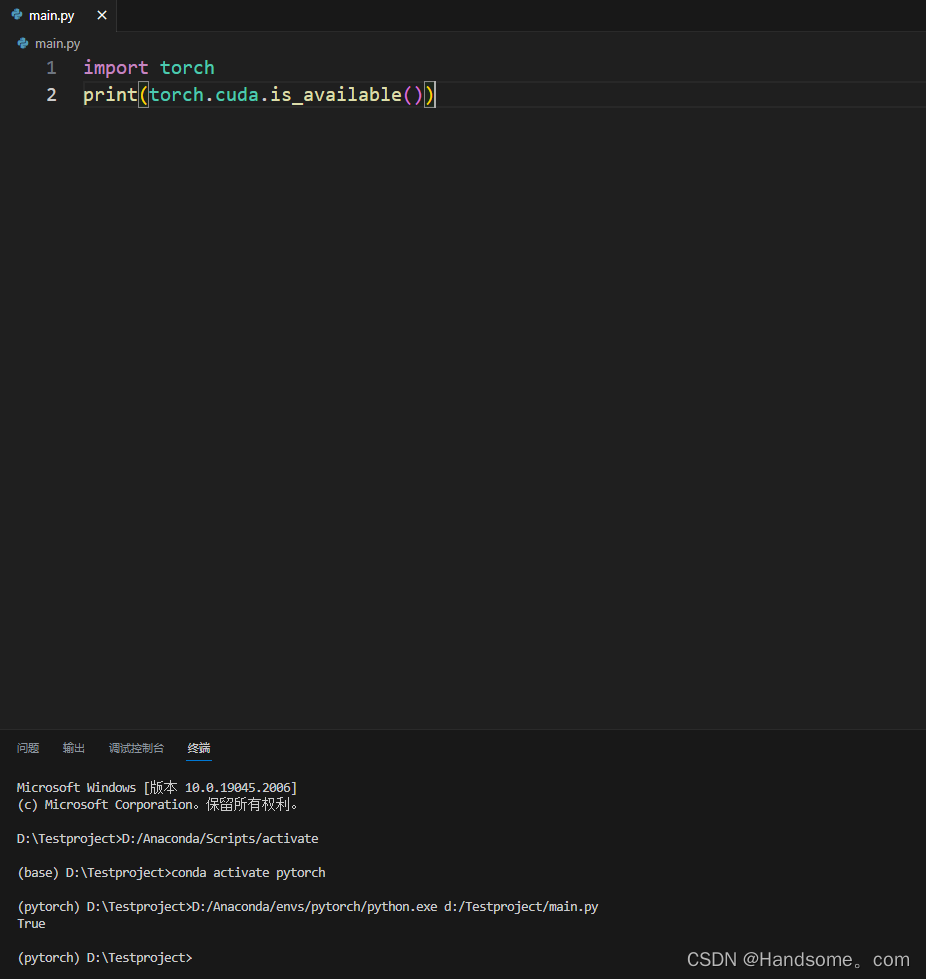
版权归原作者 MechanicalToCode 所有, 如有侵权,请联系我们删除。